Como transformar uma foto em JPG de seu celular Android
Se você tem um Android e você está procurando um sistema para transforme uma foto em JPG do seu celular, você pode recorrer ao uso dos aplicativos que irei relatar a você abaixo. São todos muito fáceis de usar e, claro, perfeitamente capazes de cumprir o propósito em questão. Teste-os agora, você verá que não se arrependerá!
Conversor de imagem

O primeiro aplicativo a transformar uma foto em JPG que sugiro que você considere, se usar Android, é chamado Conversor de imagem. Como o próprio nome indica, é uma ferramenta através da qual praticamente qualquer tipo de imagem pode ser convertida de um formato para outro.
Ele suporta todos os formatos mais populares, incluindo JPG, e permite que você intervenha até mesmo em várias imagens em série. É grátis, mas oferece compras no aplicativo (a partir de $ 0,99 / mês) para remover anúncios e desbloquear outros recursos extras.
Para baixar o aplicativo em seu dispositivo, visite a seção relevante da Play Store e toque no botão Instalar. Em seguida, clique no botão Apri apareceu na tela ou toque noícone que acaba de adicionar à gaveta, para iniciar a aplicação.
Agora que você vê a tela principal do Image Converter, clique no botão (+), localizado no canto inferior direito, toque no botão que descreve um lupa (para acessar a galeria de fotos), em seguida, aquele que descreve um pasta (para abrir o gerenciador de arquivos), ou aquele com o folha escrita (para acessar arquivos recentes); portanto, conceda o aplicativo i licenças necessário para acessar os arquivos armazenados no dispositivo e selecionar as fotos que você tem interesse em realizar.
Em seguida, vá para a seção Conversão, selecionando o item apropriado localizado na parte superior da tela e selecione a opção JPG no menu localizado próximo ao item Converter para. Se você quiser alterar as configurações de formato (compressão, profundidade de cor e qualidade), toque no botão Formato de configurações e ajuste as opções disponíveis.
Se desejar, você também pode redimensionar as imagens a serem convertidas marcando a caixa Uso, tocando no botão redimensionar e alterando as configurações disponíveis. Em seguida, pressione o botão Conversir, que está na parte inferior da tela, e aguarde até que o procedimento de conversão seja concluído.
Depois de concluir as etapas acima, a guia será mostrada para você resultado, a partir do qual você pode acompanhar o andamento da conversão. Ao final do procedimento, você poderá acessar suas fotos transformadas em JPG indo até a pasta / storage / emulado / 0 / Converter do seu dispositivo.
Saliento também que, se julgar necessário, você pode alterar a pasta na qual deseja salvar os arquivos de saída: para fazer isso, antes de iniciar o procedimento de conversão, pressione o botão Alterar o diretório de destino que você encontra no cartão Conversão e selecione a pasta de seu interesse usando o gerenciador de arquivos.
Conversor de todos os arquivos
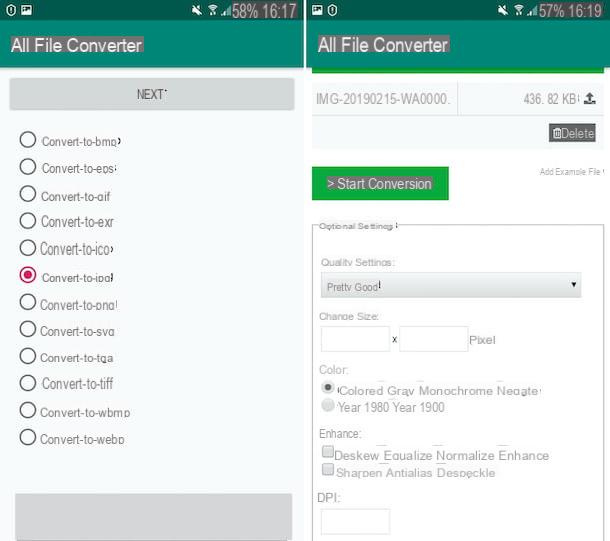
Como alternativa ao aplicativo de que já falei, você pode avaliar o uso de Conversor de todos os arquivos: é um aplicativo que permite converter documentos, imagens, eBooks, arquivos de áudio, vídeos e arquivos compactados. Claro, ele também pode ser usado para converter fotos para o formato JPG. É gratuito, fácil de usar e sua interface de usuário é bastante intuitiva.
Para baixá-lo no seu celular, visite a seção relevante da Play Store e pressione o botão Instalar. Em seguida, inicie o aplicativo pressionando o botão Apri apareceu na tela ou toque noícone que acaba de ser adicionado à gaveta.
Assim que a tela principal do All File Converter for exibida, conceda o aplicativo i licenças necessário para acessar os arquivos salvos no dispositivo e, em seguida, toque no item Imagem, selecione a opção converter para jpg da lista que é proposta a você e pressione o botão Próximo localizado no topo.
Neste ponto, pressione o botão Escolha Arquivo e selecione a foto que deseja converter, retirando-a da memória do seu aparelho. Se a imagem estiver online, você também pode baixá-la de lá, fornecendo o correspondente ligação ou enviando-o de sua conta Dropbox o Google drive, depois de selecionar os itens apropriados.
Role, portanto, a tela exibida e ajuste (se desejar) as configurações relacionadas a qualidade da imagem final, do dimensões e colori, usando os campos e menus localizados em correspondência com a seção Configurações opcionaise toque no botão Iniciar conversão.
Assim que o processo de conversão for concluído, você pode prosseguir com o baixar da foto no formato JPG, selecionando o botão apropriado na tela e indicando o local onde deseja salvá-la no seu dispositivo.
Como transformar uma foto em JPG no iPhone
Vamos agora virar para o lado iPhone: se você quiser transformar uma foto em JPG do smartphone da Apple, pode usar as ferramentas que irei propor a seguir. Não se preocupe: como no Android, você não terá que fazer nada particularmente complexo ou fora do seu alcance, você tem a minha palavra.
comandos
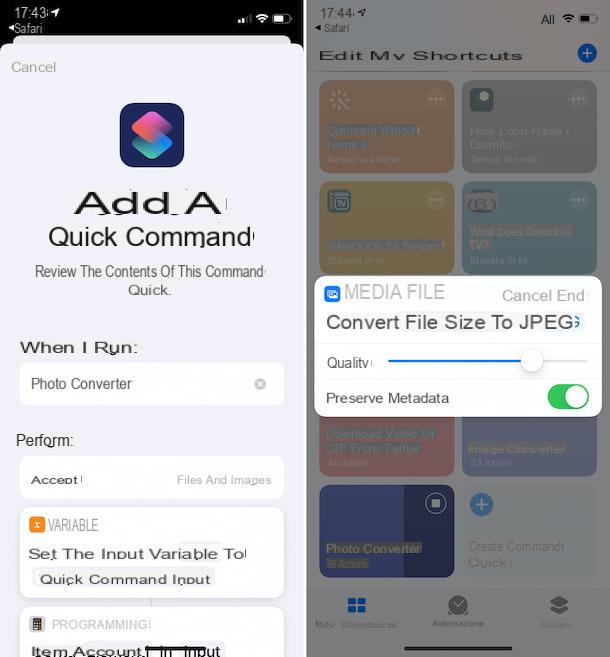
Você provavelmente nunca percebeu isso antes, mas o aplicativo está disponível para iOS comandos Apple (presente "padrão" no iOS 13 e, em qualquer caso, para download na seção relevante da App Store), que permite que você execute atalho útil para automatizar algumas operações.
Os atalhos podem ser criados diretamente pelo usuário ou selecionados (e, se necessário, modificados) entre aqueles prontos para uso, diretamente da galeria de aplicativos ou de fontes de terceiros.
Para usá-lo para seu propósito, você pode aproveitar as vantagens do comando chamado Conversor de fotos, que permite converter fotos em formatos de imagem populares. Para usar, abra Safári (ou outro navegador) diretamente do seu iPhone, visite a página dedicada ao comando e pressione o botão Obtenha comandos rápidos. Na tela do aplicativo Commands que agora é mostrada a você, toque no botão Adicionar atalho não confiável.
Se, ao prosseguir com a execução das etapas descritas acima, aparecer um aviso no display do telefone sobre o fato de que As configurações de segurança do aplicativo Commands não permitem ações não confiáveis, para remediar, proceda da seguinte forma: vá para a tela inicial, toque no ícone Configurações (aquele em forma de roda de engrenagem), selecione o item Comandos rápidos na tela exibida, mova para cima ON a chave ao lado do item Permitir atalhos não confiáveis, toque no botão permitir e digite o código de desbloqueio dispositivo.
Assim que o comando for adicionado, selecione o item Meus comandos rápidos que está localizado na parte inferior da tela principal do aplicativo Commands (ou acesse o widget Commands na tela apropriada do iOS) e toque noÍcone do conversor de fotos. Em seguida, conceda ao comando i licenças necessário para acessar as fotos salvas no dispositivo e escolher a imagem que deseja converter da galeria do iOS.
Na caixa que aparece a seguir na tela, certifique-se de que o item está selecionado no menu à direita JPEG (caso contrário, toque no texto exibido e escolha a opção correta na lista que é proposta a você), ajuste o qualidade do arquivo de saída usando a barra apropriada, escolha se deseja ou não manter o metadados usando o botão apropriado e pressione o item final.
Para concluir, feche a tela que se abre tocando no item final colocado na parte superior, e escolha, no menu que é proposto a você, se deseja salvar o arquivo final como uma cópia do original na Galeria do dispositivo (Salvar no rolo da câmera) ou se deseja substituir a imagem original (Salvar e excluir o original).
O conversor de imagem
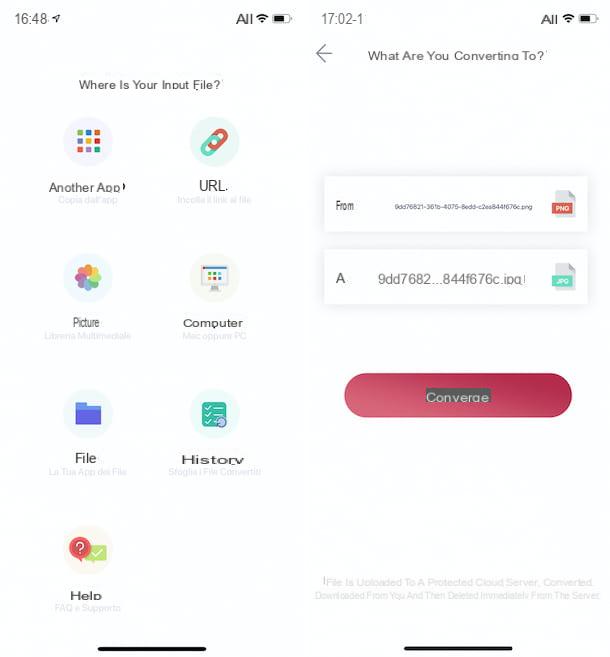
Se você não está satisfeito com o uso do aplicativo Commands e do atalho que sugeri para transformar uma foto em JPG do seu celular ou, em qualquer caso, preferir recorrer a um recurso alternativo, sugiro que experimente o aplicativo chamado O conversor de imagem.
Como o próprio nome indica, é uma aplicação que permite intervir em vários formatos de imagem, realizando operações de conversão. É gratuito mas, para realizar a operação abrangida por este tutorial, necessita de subscrever o Premium Pass através de compras na aplicação (com custos a partir de 3,49 euros / mês, mas também disponível em versão de avaliação gratuita que funciona por 1 semana), que desbloqueia o suporte para todos os formatos de arquivo e oferece outros recursos extras.
Para baixar o aplicativo em seu iPhone, visite a seção relevante da App Store, toque no botão Ottieni, então por diante Instalar e autorizar o download via ID do rosto, tocá-ID o senha dell'ID Apple. Em seguida, inicie o aplicativo pressionando o botão Apri apareceu na tela ou tocando em seu ícone que acaba de ser adicionado à tela inicial.
Agora que você vê a tela principal do aplicativo, escolha se deseja tirar a foto para convertê-la em JPG do Galeria de Fotos de iOS, de outros locais no seu dispositivo e na nuvem usando o aplicativo Arquivos, de computador, a partir de Internet ou de umoutro aplicativo, tocando no ícone da ação em que você está interessado e selecione a imagem a ser convertida.
Em seguida, escolha a opção Imagem JPG (.jpg) no menu suspenso A e toque no botão Convertido. Na próxima tela, ative o Premium Pass pressionando o botão Inscreva-se agora, autoriza a ativação do período experimental via tocá-ID, ID do rosto o senha dell'ID Apple e aguarde até que o procedimento de conversão seja concluído.
No final do processo, você pode escolher se deseja salvar a foto convertida no galeria de fotos iPhone, se você abri-lo em umoutro aplicativo ou se Compartilhe, tocando no ícone da operação que deseja realizar.
Depois de ativar a assinatura do aplicativo, lembre-se de desativá-la (caso não pretenda renová-la após o teste gratuito), acessando o menu Configurações> iTunes e App Stores> [seu ID Apple]> Ver Apple ID> Assinaturas.
Como transformar uma foto em JPG do seu celular

























